老司机解答win7系统使用会声会影自制音乐伴奏的方案?
发布日期:2012-09-06 作者:老友系统 来源:http://www.g9yh.com
老司机解答win7系统使用会声会影自制音乐伴奏的方案?
会声会影是一款不错的家庭影音式的剪辑软件,功能比较齐全,而且操作简单。如果一些音乐玩家要自制音乐伴奏,那么会声会影软件就派上用场了。那么win7系统怎么使用会声会影自制音乐伴奏?接下来教程小编分享win7系统使用会声会影自制音乐伴奏的办法。
推荐:win7专业版系统下载
处理办法如下:
1、将音频原声添加到会声会影编辑面板中的音乐轨道。在时间轴视图上方有一个“混音器”按钮,点击它,将素材库界面切换到混音器视图;
2、使用混音器调整音频:

3、在跳出来的选项面板中,切换为“属性”选项卡。在“属性”当中可以轻松控制淡入淡出的效果,音量大小以及节奏速度。如果你需要修改伴奏的节奏,就在这个环节当中调节;
4、在“属性”选项卡里,勾选“复制声道”复选框,选中“左”按钮,即将左声道的音频复制到右声道;
5、复制声道;
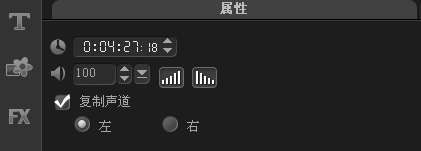
6、调整和修改完毕,就可以顺利导出了。在会声会影编辑器最顶部的横向菜单当中,找到“分享”,点击进入“分享”,选中“创建声音文件”,选好保存路径,输出音频文件;
7、输出音频;
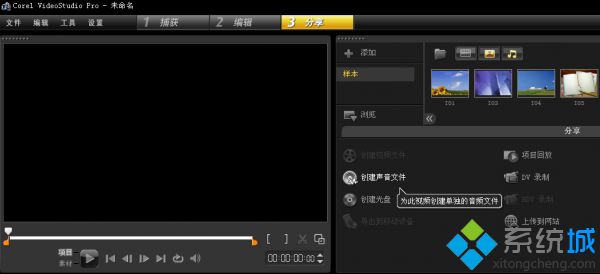
8、一个看似很难的音乐伴奏就这样在会声会影的操作下,轻松完成了。
上述教程内容就是win7系统使用会声会影自制音乐伴奏的办法,非常简单,当然会声会影还有其他功能,我们可以研究发现一下。
我要分享:
热门教程资讯推荐
- 1技术员为你win10系统玩《热血无赖》游戏突然闪退的教程
- 2笔者还原win10系统打不开ps软件的教程
- 3如何还原win10系统进入待机出现蓝屏的方案
- 4技术员修复win10系统磁盘都不见了的步骤
- 5主编研习win10系统开机时出现windows setup的步骤
- 6大神传授win10系统资源管理器不显示菜单栏的步骤
- 7大神详解win10系统安装framework4.5失败的教程
- 8传授win10系统打开Excel提示“配置标识不正确,系统无法开始服务
- 9细说win10系统玩极限巅峰游戏出现闪退的方案
- 10大师处理win10系统无法切换到搜狗输入法的技巧
- 11老司机细说win10系统出现sgtool.exe应用程序错误的方法
- 12技术员操作win10系统桌面图标变成一样的步骤